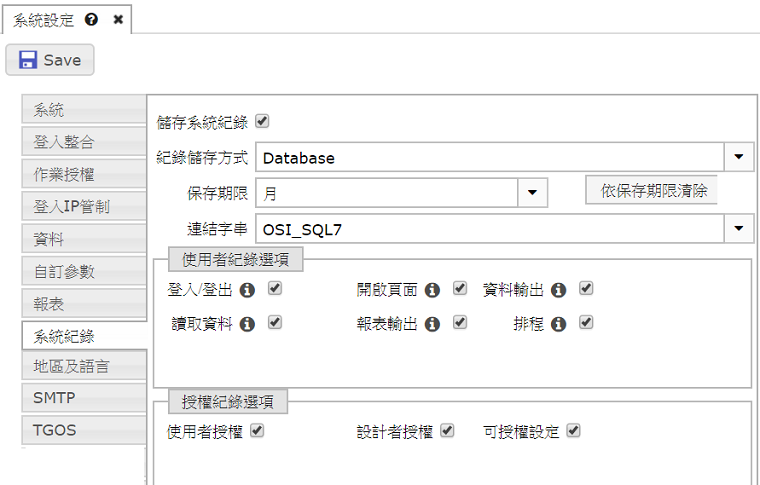系統設定
在此可設定系統環境參數、資料預設處理方式、系統語系、不同區域所需使用格式等相關設定。
此章節包含的主題:
版本
主要記錄,所安裝的版本和版號及授權使用人數。
系統
標題相關
公司中文名稱:可設定公司中文名稱。可於報表上套用此設定。
公司英文名稱:可設定公司英文名稱。可於報表上套用此設定。
瀏覽器標題:在瀏覽器頁籤上的顯示名稱
標題圖示:設定瀏覽器顯示名稱
橫幅圖示:於Runtime登入時,在Portal橫幅上會呈現的圖片。
橫幅高度:於Runtime登入時,在Portal橫幅上的高度。
首頁類型:在Runtime執行時,如樣式設定為直式時,在首頁可呈現的圖片。類型分別有:
系統預設:在Runtime執行時,會以工具出廠之預設圖片呈現
圖片:可搭配首頁圖示功能自行上傳要呈現的圖片
首頁圖示:可自行上傳在Runtime時要呈現的圖片效果或資訊。
網頁:可搭配網址設定,讓畫面呈現該網址的資訊
網址:指向特定網址,在Runtime執行時會以該網址的資訊做呈現。
不顯示:在Runtime執行時,將會是空白的一片,不會有任何效果。
登入設定
使用登入驗証碼:啟用此功能後,在Runtime登入時,除了需輸入帳密之外,尚需鍵入驗証碼,才可登入至工具中。
使用公司別:啟用此功能後,需搭配分公司管理功能設定。讓使用者可在登入時挑選對應的分公司進行執行。
使用密碼複雜度:啟用此功能後,在設定密碼時,不可設定簡易的密碼。
自動登入:勾選為預設自動登入,系統會依下方所記錄的使用者及密碼作自動登入。
使用者:預設登入使用者
密碼:設定登入密碼使用密碼到期:勾選此功能後,會依照工具中所設定的到期天數計算密碼到期的時間,並會依提醒天數的設定,提前提醒使用者更改密碼。
到期天數:使用密碼到期啟用時,需設定N天後密碼到期,要求User更改密碼。
提醒天數:使用密碼到期啟用時,工具自行依照到期天數計算密碼到期日。並可依照提醒天數設定,提前提醒User需進行修改密碼。禁止密碼更改:勾選此功能後,User將無法自行修改密碼。
Cookie保留天數:設定瀏覽器顯示名稱
密碼錯誤次數:設定User輸入密碼錯誤在N次後,即會被鎖定。(預設10次)User將無法再登入。如要解除鎖定,需至線上使用狀況中針對鎖定使用者清單進行刪除。
登入逾時(分鐘):設定在登入Portal後,若完全沒有做任何操作,會依此設定的時間計算在N分鐘後,即被登入。使用此功能,需搭配在使用者與群組管理中,有勾選使用系統逾時功能時有效。
登入網址:如公司有自已的登入網址,且希望User在登出或逾時被踢出時,可重新導回公司自已的登入畫面時,可於此設定登入畫面的URL。
系統密碼:修改系統密碼。
樣式設定
開放使用者選用風格:勾選此項目後,每個User可依自已喜愛的風格進行選擇。
使用自訂樣式:
預設風格:可指定系統預設風格。預設為簡約風格。
戰情室風格:可指定戰情室預設風格。可選3D雙牆面、3D單面、2D單面及Cover Flow四種。
Mobile資料夾檢視:可選擇「條列清單」或「圖示選單」兩種。
Mobile頁面檢視:可選擇「條列清單」或「圖示選單」兩種。
PC登入頁面:在PC上進行登入時,可選擇「預設」或「客製」。如需自行設定符合公司使用的登入畫面時,可選擇「客製」
PC首頁:可選擇「直式樹狀選單」、「橫式多層選單」、「窗格雙層式選單」、「客製化直式樹狀選單」、「客製化橫式多層選單」
Tablet登入頁面:在平板上進行登入時可選擇「預設」或「客製」。如需自行設定符合公司使用的登入畫面時,可選擇「客製」
Phone登入頁面:在手機上進行登入時可選擇「預設」或「客製」。如需自行設定符合公司使用的登入畫面時,可選擇「客製」
Talbet螢幕方向:在平板上運行時,可選擇 直式螢幕及橫式螢幕。平板執行建議使用橫式螢幕。
Gauge數值是Null時顯示為:可選擇 NaN、0 或空白
PC字體大小:可設定PC上執行時的字體size。預設大小為12
Tablet字體大小:可設定PC上執行時的字體size。預設大小為12
Mobile字體大小:可設定PC上執行時的字體size。預設大小為12
PC字型:可設定PC上執行時的字型。預設為Arial
其他
行動裝置直接進入預設專案:設定行動裝置預設登入專案,不用每次登入都要選擇專案
伺服器處理URL:當AP主機有設定為AD驗証或Https時,在產生出圖片、Word、PDF、印表或戰情室快照時,會有對話視窗無法自動完成處理的狀況時,需另外建立一個非AD或非Https的站台。並將此設定指向該站台,即可正常產生對應的檔案。
產生圖片瀏覽器:可選擇使用「IE」或「Chrome」來產生儀表板頁面的圖片。建議使用"Chrome"
部署及審核:設定設計者開發好頁面,在提供給使用者操作前,是否需要"部署"或"審核"的機制(包含版本的控管及編輯)
預設為不需部署
另一選項需部署但不需審核:設計好的頁面需經過部署,由系統記錄版本資訊,但不需經過審核手續
另一選項需部署及需審核: 設計好的頁面需經過部署及審核手續,由人員審核設計好的頁面是否符合需求、系統記錄版本資訊依使用者取戰情室快照圖片:若戰情室快照圖片的資料有安全性考量時,可啟用此選項。執行時即會以使用者自已的快照圖片為主。
歷程筆數:
頁面開啟方式:在Runtime執行開啟頁面時的開啟方式。可選擇「內嵌在系統」及「新視窗」兩種。
附註: |
|---|
詳細介紹參考 操作手冊> 部署 > 部署及審核 |
登入整合
主要是針對在系統登入時所輸入的帳號及密碼作驗證(含群組),目前有支援三種登入驗證方式,
設定時請三種擇一使用,第一種為帳密於系統中統一管理,第二種為與Windows AD作整合,
第三種為與現有資料庫整合,第二種和第三種需在此畫面設定。
使用者名稱:指定可以登入並存取AD使用者或群組帳號
密碼:依設定的帳號之密碼
開放AD使用者:只要AD驗證確認有此帳號後,即可登入至Runtime Portal。未匯入的AD帳號會以使用者身份登入
自動建立使用者:只要AD驗証確認有此帳號後且系統中沒有該帳號,即會自動建立此帳號於系統中
模擬AD登入:在Mobile做登入時此功能需勾選
登入伺服器:勾選模擬AD登入時,此欄位需填寫AD主機名稱
登入網址:勾選模擬AD登入時,此欄位需填寫要模擬AD登入的站台位址 例:http://IP:PORT/SEVI/
AD群組判斷:只匯入群組,不匯入人員時,此設定需勾選
伺服器類型:分別有登入網域(適用於多網域)及指定網域(適用於單一網域)兩種類型可選擇。
選擇為登入網域時,使用者在登入時AD帳號必須加上所屬的網域名稱伺服器名稱:搭配類型為指定網域時使用。設定伺服器名稱或IP
使用本機群組:未匯入的AD帳號會以使用者身份登入
附註: |
|---|
詳細介紹參考 操作手冊> Windows AD 驗證 |
使用者:勾選後啟用使用者驗証要使用資料庫驗證 資料來源:從資料連線管理選取要連接的資料表 #company#:輸入分公司代碼的固定值以便進行測試 #userid#:輸入使用者帳號的固定值以便進行測試 #password#:輸入該使用者對應的密碼以便進行測試 SQL:設定要驗證的SQL語法。其中#UserID#、#Password#是系統變數,代表輸入的帳號、密碼。 SQL結果固定要有UserID、Caption、Password欄位。(欄位名稱的大小寫需相同)
群組:勾選後啟用群組資料庫驗證 資料來源:從資料連線管理選取要連接的資料表 #company#:輸入分公司代碼的固定值以便進行測試 #userid#:輸入使用者帳號的固定值以便進行測試 SQL:設定要驗證的SQL語法。其中#UserID#代表帳號。 SQL結果固定要有GroupID、Timeout欄位。(欄位名稱的大小寫需相同)
Select PERSONID as userID, PERSONNAMe as Caption, PassWord as password from COMPERSON where PERSONID ='#userid#' and password='#password#' |
Select GroupID,Timeout from Groups where UserID ='#userid#' and Company='#Company#' |
附註: |
|---|
詳細介紹參考 操作手冊> DB 驗證 |
作業授權
啟用作業授權:此設定可以讓使用者或群組登入後,依資料庫中所紀錄的專案、頁面去產生可使用的頁面選單
資料來源:從資料連線管理選取要連接的資料表
#company#:輸入分公司代碼的固定值以便進行測試 #userid#:輸入使用者帳號的固定值以便進行測試 #project#:輸入專案對應的[系統名稱]的固定值以便進行測試 #page#:輸入頁面對應的[系統名稱]的固定值以便進行測試 #report#:輸入Query頁面上報表對應的[系統名稱]的固定值以便進行測試所有作業SQL:設定要驗證的SQL語法。其中#company# 代表公司別、#UserID#代表帳號。
SQL結果固定要有Project、Page欄位。(欄位名稱的大小寫需相同)單一作業SQL:設定要驗證的SQL語法。其中#company# 代表公司別、#UserID#代表帳號、#project#代表專案、#page#代表頁面、#report#代表報表。
SQL結果固定要有Page、Report欄位。(欄位名稱的大小寫需相同)
Select distinct lowdr(Project) as ,lowdr(Page) as Page from Authority where UserID='#userid#' and Campany='#campany#' |
Select distinct lowdr(Page) as Page,lowdr(Report) as Report from Authority where UserID='#userid#' and Campany='#campany#' and Project='#project#' and Page='#page#' and (Report='#report#' or '#report#'='') |
附註: |
|---|
若沒有指定報表欄位,表示報表不限制,所有的報表均有權限瀏覽 |
登入IP管制
伺服器端
免密碼登入:勾選並設定IP後,該IP在登入時即可無需填入密碼即可登入
伺服器IP:可指定特定IP,如 192.168.1.1 也可指定同一網域,如192.168.1.* 或是某一個特定區間的IP,如 192.168.1.10~192.168.1.20
前端
允許的登入:勾選並設定IP後,需為對應的IP才可登入系統中進行使用
登入IP:可指定特定IP,如 192.168.1.1 也可指定同一網域,如192.168.1.* 或是某一個特定區間的IP,如 192.168.1.10~192.168.1.20
資料
主要針對頁面與資料庫溝通時,所設定的預設值
全選值:設定在條件選擇為全選時要串入的值。預設為空。
全選標題:設定在條件選擇為全選時,期望在畫面上看到的效果。如:全選、全部等字樣。預設為空白。
連線逾時(秒):設定與資料庫連線等待的逾時時間
SQL指令逾時(秒):設定下SQL指令後等待逾時時間
最大查詢筆數:設定查詢每次執行的最大查詢筆數
設計時最大查詢筆數:設定在設計時,取得的筆數限制
輸出檔案名稱:輸出檔案時的檔案名稱命名方式。可下拉選擇「以頁面或報表名稱」、「以頁面或報表標題」及「自動編碼」三種
系統參數傳回值:利用變數串參數值時,希望回傳的大小寫限制。可下拉選擇「小寫名稱」、「大寫名稱」及「原始名稱」三種
設計時使用資料表:可限制設計時,可選擇到的資料表限制。可選擇「只限已匯入資料表」及「所有資料表」兩種。
資料檔名含Owner:在設計時所選擇資表是否有包含Owner。在自動組出SQL時也會以此設定決定語法中是否包含Owner
限定的Oracle Owners:可限制設計者在設計時可選擇到的資料表,必需是預此設定中Owners才可看到。(此設定只對Oracle有效)
Foreign Key資料過濾方式:Foreign Key的資料檢查,區分2種,一種透過sql,依據設定的sql作檢查驗證,另一種以畫面上的資料,系統自動比對作驗證
保留DW條件結尾空白字元:預設DW條件若結尾有空白,會自動清除。若希望保留空白,則需將此功能勾選。
限制設計者只能使用被授權的資料庫:預設未勾選時,設計者可以看到全部的資料庫連線選單,如要進行限制,設計者需授權後才可使用時,需勾選此設定。
限制設計者只能使用被授權的OLAP:預設未勾選時,設計者可以看到全部的OLAP連線選單,如要進行限制,設計者需授權後才可使用時,需勾選此設定。
限制設計者只能使用被授權的DW:預設未勾選時,設計者可以看到全部的DW連線選單,如要進行限制,設計者需授權後才可使用時,需勾選此設定。
CheckBox條件勾選回傳值(True):設定CheckBox勾選時回傳True的值
CheckBox條件勾選回傳值(False):設定CheckBox勾選時回傳False的值
Null值顯示(分析頁面):分析頁面上有設定mask且資料為null時,所顯示的文字
頁面資料非同步載入:可一次性將資料進行載入,避免資料量太大,瀏覽器不斷詢問是否等一下。
自訂參數
在web執行時可透過Login user id來又取得記錄在資料表內的其公司、客戶、廠商或部門...等欄位,
以便在輸入/查詢時做為系統參數值,可在 [編輯Script] 中的自訂參數引用。
建立自訂參數
若要在系統上新增自訂參數,請參考以下步驟進行:
勾選啟用
選擇資料庫連線字串,若無法選擇需至 [系統管理] 的 [資料連線管理] 建立
設定Userid方便等下進行測試語法
輸入SQL語法
Select DepartmentID From Users Where UserID='{{System("userID")}}' |
報表
報表
Null時以0替代:在Report執行時,遇到Null時預設為空值。如希望以0取代,可將此功能勾選。
欄位預設為不折行:在Report執行,當欄寬小於資料長度時,預設會自動折行。若希望不折行,
文字折行方式:針對英文字在Report呈現時,若遇到欄寬小於資料長度時,是否要折行。可選擇「強迫折行, 英文字會被拆兩行」、「保持英文字的完整(Normal)」。預設為「強迫折行, 英文字會被拆兩行」
欄位高度:可選擇設定「會依內容調整高度」及「固定,依設計高度」兩種。當欄位沒設定"印表時自動換行"功能,但資料內容卻會超過設計的高度時,瀏覽器預設會自動調整高度。這樣的設定會導致,在列印或輸出報表時,超過列印範圍。此時可設定欄位高度中的固定。以解決此類問題。預設為「會依內容調整高度」
Excel輸出格式:可指定轉出Excel時,所要輸出的格式。可選擇Xlsx 及 Ods。預設為Xlsx
列印瀏覽器版本:
計算文字內容高度方式:可選擇「以Windows SDK運算」及「以Browser模擬」
輸出檔案密碼保護
啟用密碼保護:勾選後,在轉出的檔案,即會需要輸入密碼才可開啟。
套用至所有頁面及報表:每個頁面或報表本身可單獨設定轉出的檔案是否加密。若期望所有的頁面或報表都需輸入密碼才可開啟,可利用此設定來達到。
使用帳號密碼:有啟用密碼保護後可使用登入Smart eVision平台時,所輸入的帳號對應的密碼做為開啟檔案的密碼。
資料來源:指定對應帳號、密碼所儲存的資料庫連線
SQL:設定SQL語法. 需傳回的欄位為Password
儲存系統記錄:勾選啟動自動系統記錄。
記錄儲存方式:
MongoDB:非傳統式資料庫,聯銓 BI 暫不提供串接MongoDB,需搭配Log分析作查詢,Log資料無法轉出Excel。
Database(建議使用):選擇資料庫後,可搭配Log分析作查詢或透過頁面連結資料庫後製屬於Log的查詢頁面。保存期限:選擇欲保存的系統記錄範圍。
依保存期限清除:點擊後,依設定的保存期限,立即將保存期限以外的系統記錄清除。
清除全部:點擊後,立即清除現有全部的系統記錄。
連結字串:設定欲存放Log的資料庫,系統會偵測選擇的資料庫,是否已存在[SEV_Logs]與[SEV_Auth_Logs]資料表,再進行Create Table,若無資料庫連線字串可選擇,可參考資料連線管理建立連線字串。
使用者記錄選項:由使用者的操作行為觸發系統進行記錄回寫資料庫中。
設定完成後,點選Save,並將瀏覽器關閉重開,此時系統才正式啟用。
登入/登出
開啟頁面
資料輸出
讀取資料
報表輸出
排程
使用者授權
設計者授權
可授權設定
語系:有繁體中文、簡體中文、英文可以選擇,可依使用者語系,或依使用者環境或使用者語系
使用者可選擇語系:此設定勾選時,使用者可自行調整要使用的語系。預設會以瀏覽器的語系為主。非繁體中文或簡體中文時,會以英文做呈現
時區:設定使用者時區。可選擇「伺服器及前端為單一時間」及「依使用者時區調整時間」
日期格式:設定格式
組SQL日期格式:設定格式。此設定應用在組SQL時希望以此格式進行串入。
日期時間格式:設定格式
組SQL日期時間格式:設定格式。此設定應用在組SQL時希望以此格式進行串入
時間格式:設定格式
自動翻譯所有標題:勾選此設定可將標題自動進行翻譯
本地SMTP服務:勾選此功能時,會以AP主機的SMTP進行發送。若公司本身已有Mail Server,不要勾選此設定。
伺服器:設定伺服器名稱,例如: smtp.gmail.com
連接埠號碼:設定連接埠,例如: 465
啟用 SSL:是否有使用SSL加密
使用者:設定使用者帳號,例: test@gmail.com
密碼:設定使用者密碼
傳送逾時(毫秒):預設:10000
啟用TGOS:勾選後,即啟用TGOS
TGOSAPPID:輸入API金鑰ID以驗証啟用
TGOSAPIKey:輸入API金鑰Key以驗証啟用
啟用Google::勾選後,即啟用Googl地圖
GoogleAPIKey:輸入API金鑰Key以驗証啟用
裝置類型:可預設選擇 PC,Tablet,Phone
元件自動拉寬:元件會依螢幕區塊自動拉寬對齊
使用樣版:是否預設使用樣版
使用元件標題:在儀表版頁面上的每個元件,是否要啟用元件標題。
DataGrid欄寬固定:設定針對DataGrid欄位寬度是否要固定。在上下移動時,欄寬不會再根據資料進行調整。
空資料元件顯示文字:在儀表板頁面上,元件上遇到資料為空時,希望呈現的文字。
資料規格設計模式:可選「樹狀類型」及「流程類型」。預設為流程類型
縮放類型:可選「內容等比例縮放」及「線條、文字不等比例縮放」兩種
資料標籤呈現類型:可選「固定橫向」及「依寬度自動調整方向」兩種。在儀表板上的統計圖,遇到資訊較多且有啟用資料標籤時,如為橫向呈現時,其標籤容易相互重疊。可調整為自動調整方向。
匯出表單:在分析頁面上,轉出Excel時,可設定預設轉出的格式為何。可設定「樞紐分析」、「靜態圖表(含格式化條件,圖示集,資料橫條)」及「資料」三種。
合計欄位可以使用連結:在分析頁面上有使用合計及Drilldown功能時,合計功能是否可進行Drilldown。預設合計欄位不可Drilldown。
Smart Query 伺服器:設定伺服器IP或電腦名稱:port
設計時使用者:指定使用者帳號,主要作用為頁面設計在使用連結功能時,會使用該身份登入伺服器,
取得系統頁面功能清單,若不指定會以設計者ID登入伺服器,取得功能清單。密碼:輸入該使用者的密碼
連結時以登入者帳密為主:此設定若沒勾選,會以上面輸入的帳密進行登入。如需搭配權限進行控管者,需將此功能勾選。
HTTPS:如Smart Query有使用HTTPS時,該選項需勾選
Select Password from Users where UserID='#userid#' |
系統紀錄
系統紀錄設定(Log)提供使用者在執行 聯銓 BI 登入或瀏覽頁面,記錄 聯銓 BI 任何時間內所使用者所操作的大小事件,將 Log 紀錄自動寫入資料庫(一般資料庫/ MongoDB)中, 管理者可在系統紀錄設定中設定連結的資料庫,系統會自動建立Table,紀錄設定的執行步驟請參閱下例設定方式。
此章節包含的主題:
設定說明
請依下方步驟操作
使用者紀錄選項:可自行選擇要記錄的項目,記錄至SEV_Logs資料表。
授權紀錄選項:可自行選擇要記錄的項目,記錄至SEV_Auth_Logs資料表。
地區及語言
SMTP
系統中的頁面有提供寄信功能,主要搭配此處所指定的mail Server位置,可以是公司內部的mail Server或IIS 所提供的SMTP服務。
TGOS
地理資訊圖資雲服務平台(以下簡稱TGOS平台)定位為全國地理空間資料及網路服務搜尋取用、瀏覽查詢與加值媒合之入口
Google地圖(Google Maps)是Google公司提供的全球電子地圖服務,有向量地圖、衛星照片、地形圖等三種視圖
設計預設屬性
針對設計時,可先設定屬性,做為預設初值使用
分析預設屬性
針對分析頁面可先設定預設值
連結伺服器
在系統上開發出來的頁面,可指定與聯銓資訊的另外一套Smart Query(非HTML5)串接,需先在此處指定產品的主要伺服器 IP及有瀏覽權限的使用者及密碼